ps发烧友对ps非常了解,可能高手只注意一些高层次、专业技术领域,一些ps小技巧也不一定知道哦,一行水的深浅只有自己体会过才知道哦,今天小编给大家分享一个小教程,希望可以帮到大家哦!
【 tulaoshi.com - PS教程 】
Blur(模糊) 滤镜主要是使选区或图像柔和,淡化图像中不同色彩的边界,以达到掩盖图像的缺陷或创造出特殊效果的作用。
1、Motion Blur(动感模糊滤镜)
作用:对图像沿着指定的方向(-360度至+360度),以指定的强度(1至999)进行模糊。
调节参数:
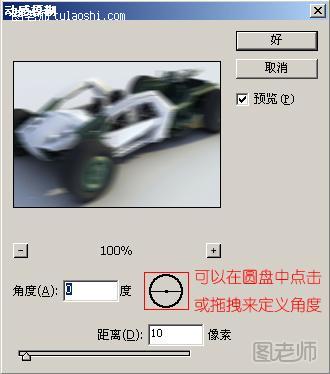
角度:设置模糊的角度。
距离:设置动感模糊的强度。
(本文来源于图老师网站,更多请访问https://www.tulaoshi.com/psjiaocheng/)图解效果:


原图像 动感模糊效果
2、Gaussian Blur(高斯模糊滤镜)
作用:按指定的值快速模糊选中的图像部分,产生一种朦胧的效果。
(本文来源于图老师网站,更多请访问https://www.tulaoshi.com/psjiaocheng/)调节参数:
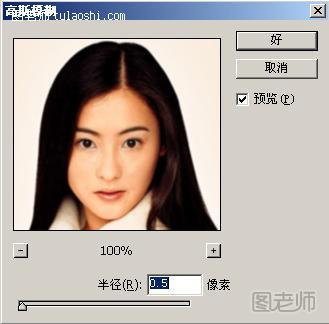
半径:调节模糊半径,范围是0。1到250像素。
图解效果:


原图像 高斯模糊效果
3、Blur(模糊滤镜)
作用:产生轻微模糊效果,可消除图像中的杂色,如果只应用一次效果不明显,可重复应用。
调节参数:无
图解效果:


原图像 模糊效果
4、Blur More(进一步模糊滤镜)
作用:产生的模糊效果为模糊滤镜效果的3至4倍,可以与上图进行对比。
调节参数:无
图解效果:


5、Radial Blur(径向模糊滤镜)
作用:模拟移动或旋转的相机产生的模糊。
调节参数:
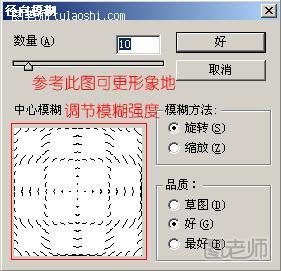
数量:控制模糊的强度,范围1到100。
旋转:按指定的旋转角度沿着同心圆进行模糊。
缩放:产生从图像的中心点向四周发射的模糊效果。
品质:有三种品质草图,好,最好,效果从差到好。
图解效果:


原图像 旋转效果

缩放效果
6、Smart Blur(特殊模糊滤镜)
作用:可以产生多种模糊效果,使图像的层次感减弱。
调节参数:
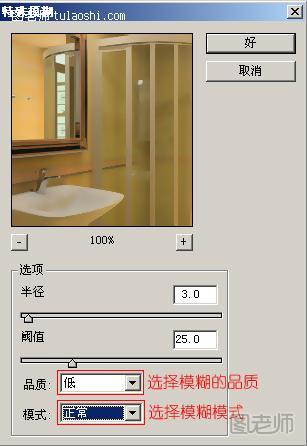
半径:确定滤镜要模糊的距离。
阀值:确定像素之间的差别达到何值时可以对其进行消除。
品质:可以选择高,中,低三种品质。
正常:此模式只将图像模糊。
边缘优先:此模式可勾画出图像的色彩边界。
叠加边缘:前两种模式的叠加效果。
图解效果:


原图像 正常模式


边缘优先模式 叠加边缘模式
来源:https://www.tulaoshi.com/n/20150131/137655.html
看过《photoshop模糊滤镜怎么做》的人还看了以下文章 更多>>